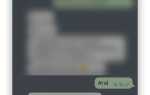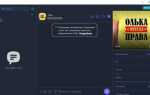Функция демонстрации экрана в Skype позволяет в режиме реального времени показывать другим участникам содержимое вашего рабочего стола или отдельного окна приложения. Это особенно полезно при онлайн-презентациях, удалённой технической поддержке и совместной работе над документами. Демонстрация экрана доступна как в настольной версии Skype для Windows и macOS, так и в мобильных приложениях, но с некоторыми ограничениями.
Перед началом убедитесь, что у вас установлена актуальная версия Skype. В десктопной версии для Windows или macOS запустите видеозвонок, затем нажмите на иконку с двумя перекрещенными прямоугольниками – это кнопка «Поделиться экраном». В появившемся окне выберите один из вариантов: весь экран, отдельное окно или оконная область. После выбора нажмите «Начать демонстрацию».
Если вы используете Skype в браузере, убедитесь, что запущен Google Chrome или Microsoft Edge – только они поддерживают демонстрацию экрана. После запуска звонка нажмите ту же кнопку, выберите нужный экран или вкладку и подтвердите доступ. Важно: Skype запросит разрешение на демонстрацию, которое необходимо подтвердить через системный диалог безопасности.
На устройствах с Android и iOS функция работает во время видеозвонка. После нажатия на кнопку с тремя точками откройте меню и выберите «Поделиться экраном». В Android передача начнётся сразу после подтверждения. На iOS появится системное окно, где потребуется нажать «Начать трансляцию».
Для стабильной демонстрации необходима скорость интернета не ниже 1,5 Мбит/с. При низкой пропускной способности возможны задержки или размытие изображения. Также рекомендуется закрыть лишние приложения, чтобы снизить нагрузку на систему и улучшить качество трансляции.
Где находится кнопка демонстрации экрана в интерфейсе Skype
Кнопка демонстрации экрана становится доступной только во время активного голосового или видеозвонка. Вне звонка эта функция недоступна.
- После начала звонка наведите курсор на нижнюю панель управления звонком.
- Найдите значок в виде двух перекрывающихся прямоугольников – это кнопка «Поделиться экраном».
- На десктопной версии (Windows и macOS) кнопка находится справа от кнопок выключения микрофона и камеры.
- В мобильной версии (iOS и Android) сначала нажмите на экран, затем откройте меню дополнительных опций (три точки), где будет пункт «Поделиться экраном».
При первом использовании Skype может запросить разрешение на захват экрана – подтвердите его, иначе функция не активируется.
Как начать демонстрацию экрана во время видеозвонка
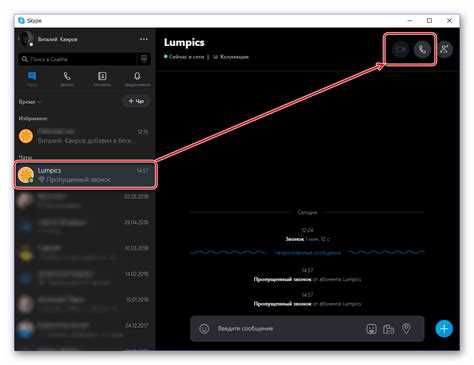
Для запуска демонстрации экрана в Skype во время активного видеозвонка выполните следующие шаги:
- Убедитесь, что видеозвонок уже начат и установлено стабильное подключение к интернету.
- Наведите курсор на нижнюю панель вызова, чтобы отобразить доступные функции управления.
- Нажмите на значок с двумя пересекающимися экранами – это кнопка «Демонстрация экрана».
- В появившемся окне выберите, что именно вы хотите транслировать:
- весь экран;
- отдельное окно приложения;
- вкладку браузера (если используется Skype через веб-интерфейс).
- Отметьте нужный вариант и нажмите кнопку «Начать демонстрацию».
Если демонстрация не начинается, проверьте разрешения в настройках операционной системы. На Windows: «Параметры» → «Конфиденциальность» → «Экран». На macOS: «Системные настройки» → «Защита и безопасность» → «Запись экрана».
Завершить демонстрацию можно повторным нажатием на тот же значок или завершением звонка.
Что делать, если кнопка демонстрации экрана неактивна
Проверьте, используете ли вы настольную версию Skype. В веб-версии или мобильных приложениях функция демонстрации экрана может быть недоступна или ограничена. Скачайте последнюю версию Skype с официального сайта и выполните установку.
Убедитесь, что вы находитесь в активном голосовом или видеозвонке. Кнопка демонстрации экрана становится доступной только после начала разговора. В чате без звонка она всегда неактивна.
Если вы используете Windows, проверьте разрешения в настройках конфиденциальности. Откройте «Параметры» → «Конфиденциальность» → «Экран» и убедитесь, что Skype имеет доступ к функциям захвата экрана. В macOS перейдите в «Системные настройки» → «Защита и безопасность» → «Экранная запись» и разрешите Skype доступ.
Отключите режим совместимости, если он включён. Щёлкните правой кнопкой мыши по ярлыку Skype → «Свойства» → вкладка «Совместимость» и снимите все галочки, затем перезапустите программу.
Если используется внешняя видеокарта или система с несколькими графическими процессорами, установите Skype в режим использования интегрированной графики. В настройках драйвера NVIDIA или AMD назначьте Skype как приложение с низким энергопотреблением.
Проверьте наличие стороннего ПО, блокирующего доступ к экрану – например, антивирусы или программы для защиты конфиденциальности. Временно отключите их и проверьте функциональность повторно.
Если ничего не помогает, выполните полную переустановку Skype с удалением пользовательских данных. Удалите Skype через панель управления, затем удалите папку %appdata%\Skype вручную и установите программу заново.
Как выбрать демонстрацию всего экрана или отдельного окна
После начала звонка нажмите на значок «Демонстрация экрана» (двойной прямоугольник в нижней панели). Появится всплывающее окно с двумя основными вариантами: «Весь экран» и «Окно приложения».
Выбор «Весь экран» позволяет транслировать всё, что происходит на мониторе, включая переключение между окнами, уведомления и панель задач. Это удобно при проведении презентаций с разными источниками информации. Однако учитывайте, что участники увидят каждое ваше действие, включая всплывающие сообщения и возможные ошибки.
Опция «Окно приложения» ограничивает трансляцию выбранной программы – например, браузера, документа Word или PowerPoint. При смене активного окна участники продолжают видеть только указанное приложение. Это решение снижает риск отвлечений и защищает личные данные.
Перед выбором режима убедитесь, что нужное окно уже открыто. Skype отобразит только активные приложения. Если окно не отображается в списке, закройте и откройте его заново или перезапустите Skype.
Для переключения между режимами остановите текущую демонстрацию, нажав «Остановить показ», затем выберите новый вариант. Изменить режим без остановки показа невозможно.
Настройки звука при демонстрации экрана
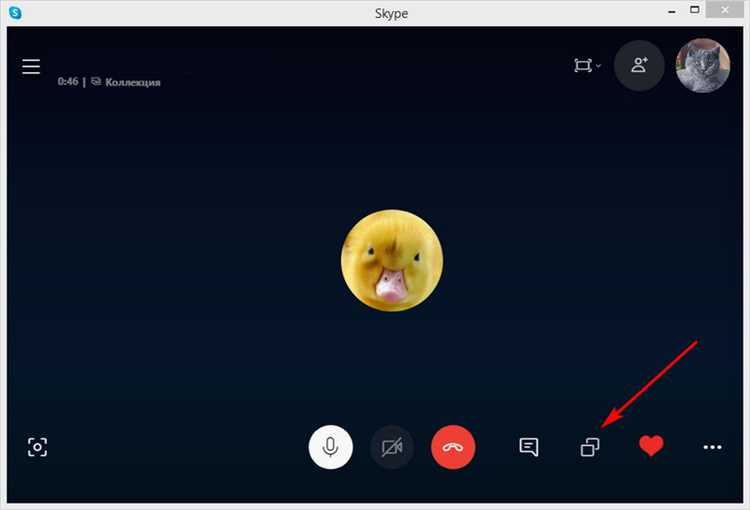
При включении демонстрации экрана в Skype по умолчанию передаётся только изображение. Чтобы участники слышали звук с вашего компьютера (например, из видео или презентации), нужно отдельно активировать передачу системного аудио.
Нажмите «Демонстрация экрана» в нижней панели во время звонка. В открывшемся окне выберите нужный экран или приложение, затем установите флажок «Включить звук с компьютера». Без этого флажка собеседники не услышат звуковые эффекты и медиаконтент.
Для стабильной передачи аудио рекомендуется использовать наушники, чтобы избежать обратной связи и эха. Также отключите фоновые звуки в Skype: Настройки → Звук и видео → Подавление шума, выберите значение «Низкое» или «Отключено», чтобы не искажался системный звук.
В macOS при первом включении передачи звука может потребоваться установка дополнительного аудиодрайвера. Skype предложит загрузить его автоматически. Без этого функция будет недоступна.
Периодически проверяйте, что обновления Skype установлены. Старые версии могут не поддерживать передачу системного аудио или работать нестабильно.
Как остановить демонстрацию экрана в Skype
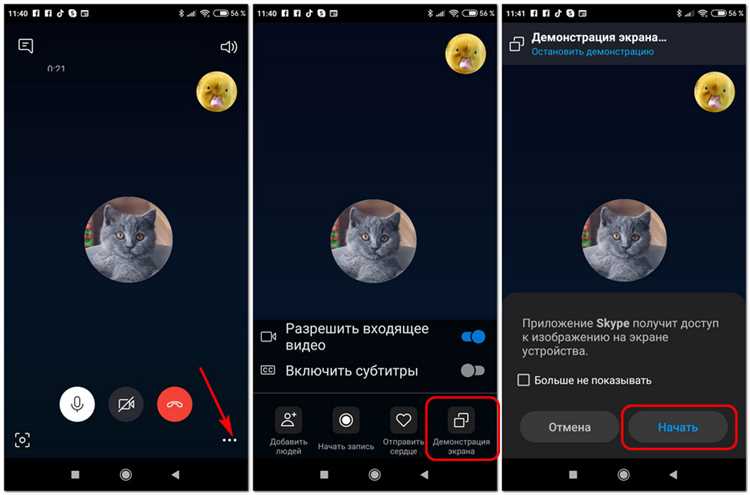
Чтобы прекратить показ экрана в Skype, нажмите на кнопку «Остановить демонстрацию» в панели управления вызовом. Эта кнопка обычно отображается в центре нижней части окна разговора и обозначается значком с квадратом или надписью «Остановить».
Если вы используете мобильное приложение, коснитесь экрана, чтобы открыть панель управления, и выберите кнопку остановки демонстрации.
После нажатия трансляция экрана немедленно прекратится, и собеседники снова увидят только ваше видео или аудио. В случае, если кнопка неактивна, убедитесь, что вы действительно находитесь в режиме демонстрации экрана.
При возникновении проблем с остановкой передачи попробуйте завершить текущий вызов и начать новый, чтобы сбросить поток данных.
Почему не работает демонстрация экрана и как это исправить
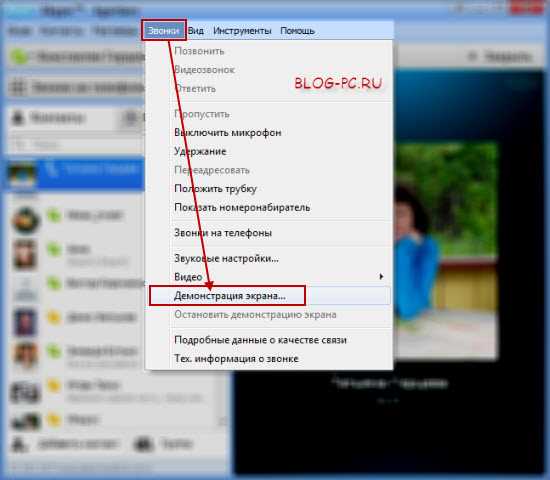
Основные причины сбоя демонстрации экрана в Skype связаны с недостатком прав доступа, конфликтами с драйверами видеокарты и настройками безопасности операционной системы.
Первое, что необходимо проверить – разрешения Skype на захват экрана. В Windows 10 и выше нужно открыть «Параметры» → «Конфиденциальность» → «Экран» и убедиться, что разрешён доступ для Skype. На macOS нужно перейти в «Системные настройки» → «Безопасность и конфиденциальность» → «Экранный захват» и поставить галочку напротив Skype.
Если права предоставлены, проверьте актуальность драйверов видеокарты. Устаревшие или повреждённые драйверы часто вызывают ошибки при захвате экрана. Обновите драйверы через официальный сайт производителя (NVIDIA, AMD, Intel) или через диспетчер устройств Windows.
Еще одна причина – включённые режимы аппаратного ускорения или конфликтующие программы для захвата экрана (например, OBS, Zoom). Отключите аппаратное ускорение в настройках Skype (если доступно) и временно завершите работу сторонних приложений для проверки работоспособности демонстрации экрана.
Настройки брандмауэра и антивируса могут блокировать трансляцию экрана. Проверьте, что Skype имеет исключение в брандмауэре Windows и не блокируется антивирусом. Временно отключите защиту для теста.
Если демонстрация экрана не запускается на определённом приложении или окне, попробуйте переключиться на общий экран или другое окно. Некоторые программы используют технологии аппаратного ускорения, несовместимые с Skype, что препятствует захвату.
Последний этап – перезапуск приложения и системы. В случае системных сбоев временное решение – полностью перезагрузить компьютер и заново открыть Skype.
Вопрос-ответ:
Как включить демонстрацию экрана в Skype на компьютере?
Для начала нужно запустить Skype и начать видеозвонок с собеседником. После установления соединения найдите на экране кнопку с изображением экрана или стрелки — это функция показа экрана. Нажмите на неё и выберите, что именно хотите показать: весь экран, конкретное окно программы или вкладку браузера. После выбора начнётся трансляция вашего экрана собеседнику.
Можно ли показывать экран в Skype на мобильном устройстве?
Да, в мобильной версии Skype есть возможность демонстрации экрана. Для этого во время звонка откройте меню дополнительных опций и найдите функцию «Поделиться экраном». При её активации телефон начнёт транслировать содержимое экрана собеседнику. Однако стоит учитывать, что на некоторых моделях и версиях операционной системы эта функция может работать с ограничениями.
Какие ограничения существуют при демонстрации экрана в Skype?
При показе экрана в Skype важно учитывать несколько моментов. Во-первых, если у вас старая версия программы, функция может быть недоступна. Во-вторых, качество трансляции зависит от скорости вашего интернет-соединения — при медленном интернете изображение может «подтормаживать». Также не все типы контента разрешено показывать — например, защищённые авторским правом видео могут отображаться с искажениями или быть заблокированы.
Как отключить демонстрацию экрана после её включения в Skype?
Если вы уже начали показывать экран и хотите прекратить трансляцию, просто нажмите на кнопку с иконкой экрана или «Остановить показ». Обычно эта кнопка находится в том же меню, где и запуск демонстрации. После нажатия трансляция прекратится, и собеседник снова увидит вас или вашу веб-камеру, если она была включена.